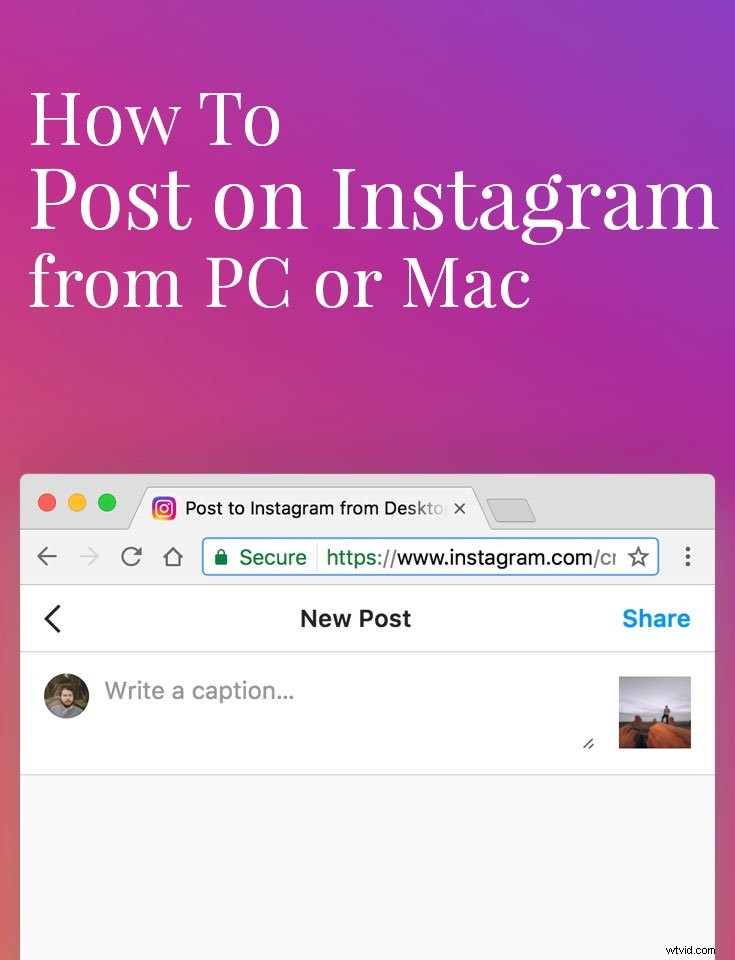 Pin
Pin Instagram está destinado a ser una aplicación móvil y, si puede, debe usar la aplicación de Instagram para cargar fotos e historias.
Si está tomando fotos con una DSLR o una cámara sin espejo, sabe que puede ser una molestia llevar sus fotos a Instagram. Aquí hay una lista de técnicas sobre cómo publicar en Instagram desde una PC o Mac . Esta lista está actualizada solo con aplicaciones que funcionan.
Si no tiene una cuenta de Instagram, puede registrarse para obtener una cuenta en su sitio web.
Cómo enviar fotos a tu teléfono
Si tiene problemas para enviar fotos a su teléfono iPhone o Android, le recomiendo usar Dropbox, AirDroid o AirDrop para realizar esta tarea. Cada foto que edito en Lightroom luego se exporta a una carpeta de Dropbox para que pueda publicar fácilmente en Instagram con mi teléfono.
También hay aplicaciones como Hootsuite y Buffer que te permitirán escribir subtítulos de antemano y recordarte que los publiques. También puede usar la función de borrador de Instagram que está integrada en la aplicación de Instagram.
Uso del sitio de Instagram para cargar fotos/videos desde el escritorio (recomendado)
Actualización de 2022: Instagram ahora le permite subir directamente al sitio desde cualquier navegador web. Simplemente dirígete a Instagram.com y verás un botón más en la parte superior derecha del sitio. Una vez que haga clic en el botón más, le permitirá elegir cualquier foto o video de su computadora para subir a Instagram.
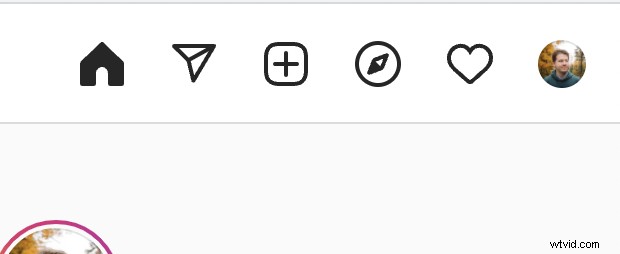
Esta característica es excelente para cualquier persona que administre varias cuentas y solo quiera subir a Instagram desde su escritorio. Por supuesto, esto también funciona si está en el sitio móvil, así que no necesita la aplicación de Instagram para cargar.
Si tiene curiosidad acerca de las formas anteriores de subir a Instagram desde el escritorio antes de que Instagram agregara la función, siga leyendo a continuación:
Aplicaciones de escritorio para subir fotos a Instagram (no recomendadas)
Uso del sitio móvil de Instagram (Web)
Esta tiene que ser la forma más rápida y fácil de usar Instagram en cualquier computadora. Si desea publicar en Instagram desde una PC o Mac (o incluso una Chromebook), esta será la ruta más fácil.
Instagram ahora ofrece una versión móvil de su sitio a la que puede acceder cambiando el agente de usuario de su navegador. Esto es algo simple de hacer en Google Chrome.
Usando Google Chrome
A continuación se incluye una miniguía sobre cómo cambiar su agente de usuario en Chrome que le permitirá usar el sitio móvil de Instagram.
Primero, abre Instagram.com
A continuación, deberá abrir las herramientas para desarrolladores en Chrome, que se encuentran en la barra de configuración en Más herramientas> Herramientas para desarrolladores. como alternativa, puede hacer clic con el botón derecho en la página y hacer clic en Inspeccionar también.
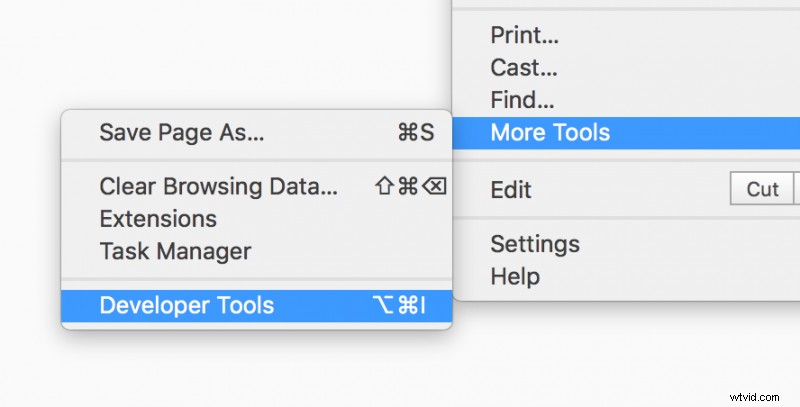
Una vez que esté abierto, puede alternar la barra de herramientas del dispositivo a través del botón Tablet/Móvil que se muestra a continuación. Esto abrirá el panel para cambiar su agente de usuario.
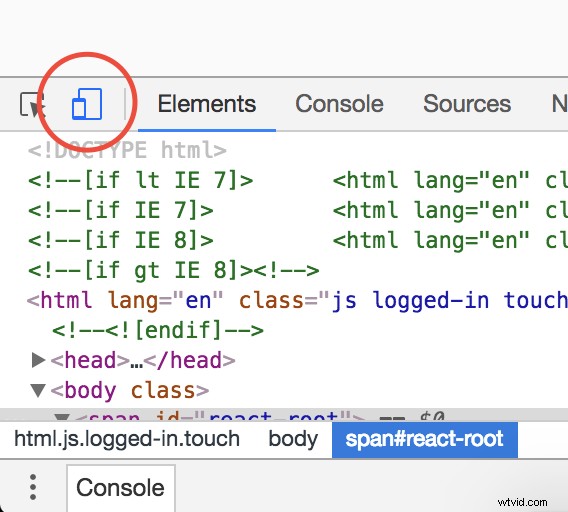
Después de que aparezca, podrá seleccionar qué dispositivo emular en Chrome. Por ejemplo, elegí el iPhone 6 Plus. Después de hacer esto, verá el sitio móvil de Instagram que incluye un botón para cargar en la parte inferior, al igual que la aplicación.
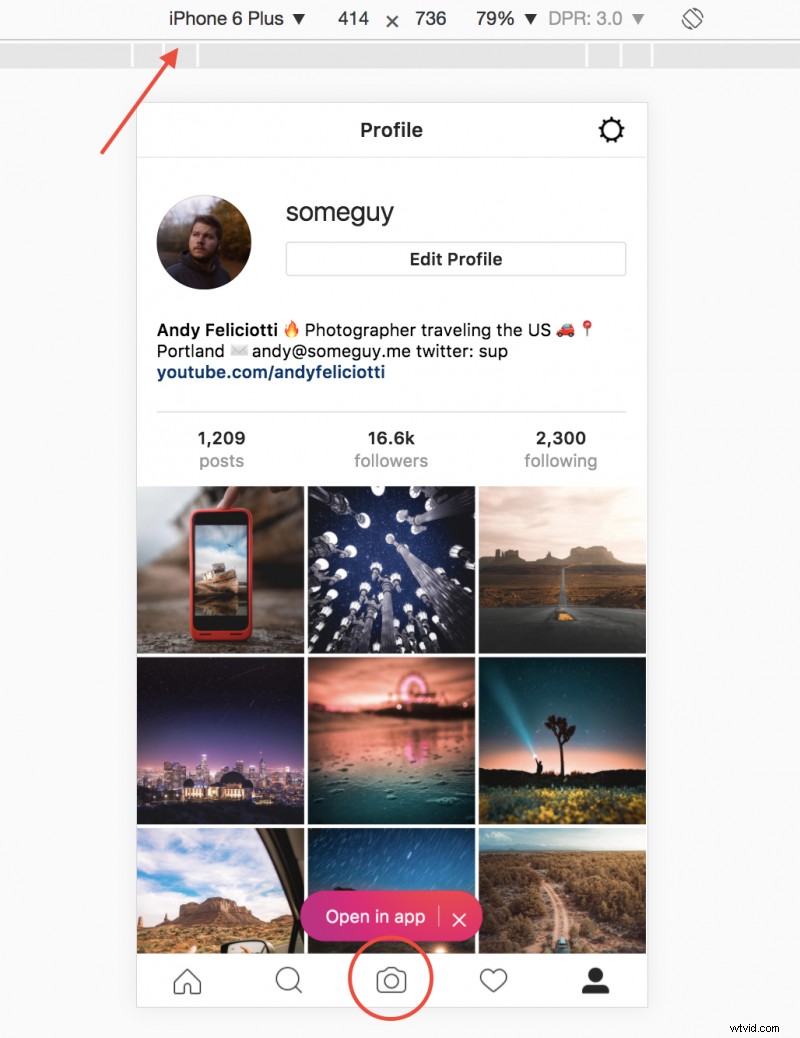
Usando Safari en Mac
Si desea usar el sitio móvil de Instagram en Safari en Mac, puede cambiar su agente de usuario usando el menú de desarrollo. Puede hacerlo en las preferencias a través de Safari> Preferencias> Avanzado donde verá la opción "Mostrar menú Desarrollar en la barra de menú “. Una vez que esto esté habilitado, puede cambiar su agente de usuario en el menú de desarrollo y seleccionar iPhone. Cuando visite Instagram, aparecerá el sitio móvil y le permitirá cargar.
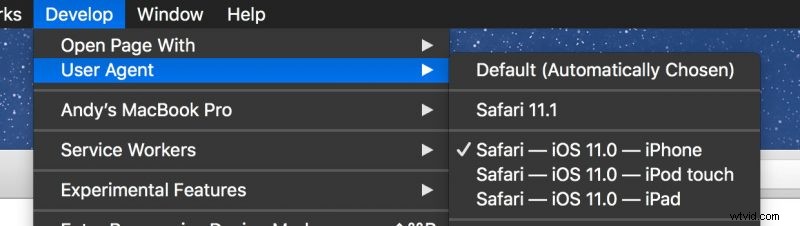
Usando el navegador, podrá recortar su foto y agregar un pie de foto, pero faltan la mayoría de las funciones de la aplicación completa.
Además, puede probar la extensión Desktop para Instagram Chrome o Poster para Mac para acceder al sitio móvil de IG.
Nota sobre IGTV :Puedes subir videos a Instagram TV con la versión de escritorio del sitio en la pestaña IGTV de tu perfil.
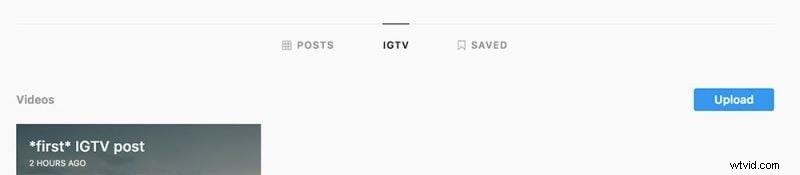
Uplet (Mac)
Si tienes una Mac, Uplet tiene que ser la forma más fácil de subir fotos o videos a Instagram.
Todo lo que necesita hacer es ingresar su nombre de usuario y contraseña de Instagram; luego puedes publicar de forma masiva tantas fotos como quieras. Es tan simple como arrastrar fotos a la aplicación Uplet.
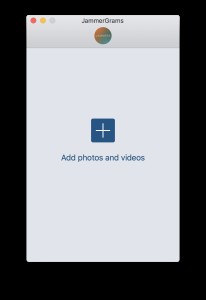
Mi opción favorita en Uplet tiene que ser la capacidad de seleccionar la "relación de aspecto de recorte" (1.91:1 o 4:5). Básicamente, esto le permite cargar fotos de retratos o paisajes, que fue una característica que se agregó a Instagram en 2015.
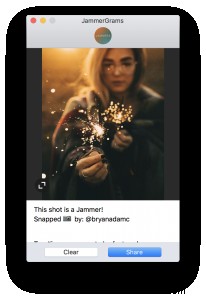
¡Después de elegir una foto o video, todo lo que necesita hacer es agregar un título! Lamentablemente, faltan dos características:etiquetar personas dentro de la foto y publicaciones programadas. Sigue siendo una excelente manera de cargar en bloque a Instagram o incluso cargar una foto desde tu Mac.
Subir $19.95
Ejecución de Instagram en el escritorio (con BlueStacks)
Otra opción es ejecutar la aplicación Instagram de Android en su computadora. Esto se puede hacer ejecutando un emulador de Android en su Mac o PC con BlueStacks.
Es la opción más pesada ya que tendrás que ejecutar Android en tu computadora, por lo que no recomiendo esta opción a menos que necesites todas las funciones.
Esta es la opción perfecta si desea una experiencia de Instagram completamente nativa en su computadora. Además, tendrá todas las funciones de la aplicación, incluidos filtros, ubicaciones, historias, galerías y cambio de cuenta.
BlueStacks Gratis
También hay bastantes otras opciones para publicar en Instagram desde el escritorio, pero arriba están las mejores soluciones que he encontrado.
Nuevamente, si puede, le recomiendo usar la aplicación de Instagram en su teléfono. En mi opinión, tener acceso a las funciones de la comunidad, como comentar y seguir a los usuarios, es esencial para la experiencia de Instagram.
